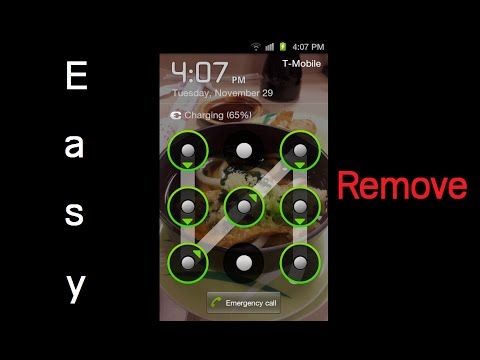Pageumering yog ib lub tswv yim zoo heev uas nws yog qhov yooj yim dua los npaj cov ntaub ntawv thaum luam ntawv. Tseeb tiag, cov ntawv txheeb tseg muaj ntau yam yooj yim dua rau decompose. Thiab txawm tias lawv mam li nco dheev sib luag rau yav tom ntej, koj tuaj yeem ceev ceev raws li lawv cov lej. Tab sis qee zaus nws yuav tsum tshem tawm cov zauv no tom qab nws tau teev cia hauv daim ntawv. Cia peb pom tias qhov no yuav ua li cas.
Saib kuj: Yuav ua li cas tshem tawm pagination nyob rau hauv Lo Lus
Cov kev xaiv rau tshem tawm cov zauv
Lub algorithm rau tus txheej txheem kev tshem tawm nyob rau hauv Excel, ua ntej ntawm tag nrho cov, nyob ntawm seb ua li cas thiab rau dab tsi nws tau ntsia. Nws muaj ob pawg loj. Thawj ntawm lawv yog pom thaum luam ntaub ntawv, thiab qhov thib ob yuav raug cai tsuas yog thaum ua haujlwm nrog ib daim ntawv khom nqi ntawm lub monitor. Ua raws li qhov no, cov chav no raug tshem tawm hauv ntau txoj kev. Cia saib lawv hauv kev nthuav dav.
Txoj Cai 1: Tshem Tawm Cov Ntawv Ntaus
Cia tam sim no tsom ntsoov rau txoj hau kev tshem tawm cov keeb kwm yav dhau los, uas yog pom ntawm lub monitor xwb. Qhov no yog sau los ntawm hom "Page 1", "Page 2", thiab lwm yam., Uas yog qhia ncaj qha rau ntawm daim ntawv nws tus kheej hauv phab paging hom. Qhov yooj yim txoj kev tawm ntawm qhov teeb meem no yog tsuas yog mus rau lwm hom pom. Muaj ob txoj hauv kev ua qhov no.
- Qhov yooj yim tshaj rau kev hloov mus rau lwm hom yog nyem rau ntawm lub icon nyob rau hauv txheej xwm bar. Hom no yeej ib txwm muaj, thiab nrog ib tus nias, tsis muaj teeb meem dab tsi tab sis koj tab tom nyob rau hauv. Ua li no, tsuas yog sab laug-nias ntawm ib qho ntawm ob hom switching icons, tshwj tsis yog rau lub cim "Nplooj ntawv". Cov keyboards no nyob hauv tus txheej xwm ntawm sab laug mus rau sab laug ntawm zoom slider.
- Tom qab ntawd, cov lej yuav tsis pom nyob rau ntawm daim ntawv ua haujlwm.


Nws tseem muaj qhov kev xaiv ntawm kev siv hom siv cov cuab yeej ntawm kab xev.
- Txav mus rau tab "Saib".
- Hauv daim ntawv sau rau hauv qhov chaw thaiv "Phau Ntawv Pom Zoo" nyem rau ntawm lub pob "Zoo" los yog "Nplooj Layout".


Tom qab qhov no, cov nplooj ntawv hom yuav yog neeg xiam oob qhab, uas txhais tau hais tias keeb kwm yav dhau los tseem yuav ploj mus.
Tshooj: Yuav ua li cas tshem tawm cov ntawv sau Page 1 hauv Excel
Txoj kev 2: Paub meej Headers thiab Footers
Kuj tseem muaj qhov rov qab thaum tus zauv tsis pom thaum ua haujlwm nrog rau lub rooj hauv Excel, tab sis nws tshwm thaum luam ntawv. Ntxiv thiab, nws tuaj yeem pom nyob rau hauv daim ntawv saib ua ntej qhov rais. Yuav kom muaj, koj yuav tsum tsiv mus rau lub tab "Cov Ntaub Ntawv"thiab tom qab ntawd ces nyob hauv sab laug ntsug zaub mov xaiv qhov chaw "Sau". Nyob rau sab xis ntawm lub qhov rais qhib, yuav tau saib ua ntej thaj tsam ntawm daim ntawv. Nws yog qhov uas koj tuaj yeem pom hais tias cov nplooj ntawv yuav raug suav los yog tsis luam. Cov zauv tuaj yeem nyob rau saum toj ntawm daim ntawv, hauv qab lossis ob qho tib si tib lub sijhawm.

Hom kev naj npawb no yog ua siv cov headers thiab footers. Cov no yog cov lus teb nraim, cov ntaub ntawv uas pom tshwm rau ntawm daim luam. Lawv tsuas yog siv rau cov zauv, kev sau ntawv ntawm ntau yam ntawv, thiab lwm yam. Nyob rau tib lub sij hawm, thiaj li suav cov nplooj ntawv, nws tsis tas yuav sau ib tug xov tooj rau ntawm txhua phab ntawv. Nws yog txaus rau ntawm ib sab, ua nyob rau hauv lub hau thiab lub hom phiaj, sau qhov kev qhia hauv ib qho ntawm peb lub hauv siab lossis peb theem qis:
& Nplooj ntawv
Tom qab ntawd, tas nrho cov nplooj ntawv yuav tsum tau ua. Yog li, yuav tshem tawm cov zauv no, koj tsuas yog yuav tsum tau tshem lub tshooj ntawm lub ntsiab lus, thiab txuag tau daim ntawv.
- Ua ntej tshaj, ua peb txoj hauj lwm, koj yuav tsum mus rau lub hau thiab lub hom phiaj. Qhov no yuav ua tau nrog ntau txoj kev xaiv. Txav mus rau tab "Ntxig" thiab nyem rau ntawm lub pob "Ncaws pob"uas yog nyob rau ntawm daim kab xev hauv lub nras cov cuab yeej "Cov ntawv nyeem".

Ntxiv mus, koj tuaj yeem pom cov headers thiab footers los mus rau phab ntawv layout, los ntawm lub icon twb paub peb nyob hauv txoj cai tuav bar. Ua li no, nias ntawm lub hauv paus icon rau kev hloov pom hom, uas hu ua "Nplooj Layout".

Lwm qhov kev xaiv yog mus rau ntawm tab "Saib". Muaj koj yuav tsum nias ntawm lub pob "Nplooj Layout" ntawm kab xev hauv ib pawg seev cev "Cov Ntawv Pom Saib Phau Ntawv".
- Qhov twg xaiv qhov xaiv, koj yuav pom cov ntsiab lus ntawm cov header thiab footer. Hauv peb qhov teeb meem, nplooj ntawv tus xov tooj nyob rau sab laug sab sauv thiab sab qis sab laug.
- Cia li teev tus cursor hauv cov kab lus teb thiab nias rau ntawm lub pob. Rho tawm ntawm cov keyboard.
- Raws li koj tau pom, tom qab ntawd tus nab npawb zoo tsis tau tsuas yog nyob rau sab qaum tsev sab laug ntawm nplooj ntawv uas lub footer raug tshem tawm, tab sis kuj rau tag nrho lwm cov ntsiab lus ntawm cov ntaub ntawv nyob rau tib qho chaw. Nyob rau hauv tib txoj kev rho tawm tus txheem ntawm lub footer. Teem lub cursor muaj thiab nyem rau ntawm lub pob. Rho tawm.
- Tam sim no hais tias tag nrho cov ntawv teev lus thiab cov ntawv qhia tawm tau muab tshem pov tseg, peb tuaj yeem hloov mus ua haujlwm. Rau qhov no, tog twg los hauv tab "Saib" nyem rau ntawm lub pob "Zoo", los yog nyob rau hauv txheej xwm bar, nias lub khawm nrog tib lub npe tib yam.
- Nco ntsoov rov qab sau dua tshiab. Ua li no, cia li nyem rau ntawm lub icon, uas muaj daim ntawv ntawm lub tshuab floppy thiab nyob rau sab qaum sab laug ntawm lub qhov rais.
- Yuav kom paub tseeb tias cov xov tooj tiag tiag tau zoo thiab yuav tsis tshwm rau ntawm kev luam, txav mus rau lub tab "Cov Ntaub Ntawv".
- Hauv qhov rais qhib, txav mus rau seem "Sau" los ntawm cov ntawv qhia ntsug ntawm sab laug. Raws li koj tau pom, cov pagination hauv daim ntawv no tsis tuaj yeem nyob hauv cheeb tsam saib ua ntej twb paub txog peb lawm. Qhov no txhais tau hais tias yog peb pib luam tawm ib phau ntawv, ces ntawm qhov tso tawm peb yuav tau txais cov ntawv txheeb tsis suav, uas yog yam yuav tsum tau ua.








Tsis tas li ntawd, koj tuaj yeem tua tsis tau cov headers thiab footers tag nrho.
- Mus rau lub tab "Cov Ntaub Ntawv". Tsiv mus rau qhov kawg "Sau". Hauv nruab nrab ntawm lub qhov rais yog qhov chaw sau. Nyob rau hauv qab kawg ntawm kev thaiv no, nyem rau ntawm lub tshuab "Nplooj Nplooj".
- Cov nplooj ntawv qhib lub qhov rai pib. Hauv teb "Lub taub hau" thiab Footer ntawm daim ntawv teev npe cia, xaiv qhov kev xaiv "(tsis muaj)". Tom qab ntawd, nyem rau ntawm lub pob "OK" nyob hauv qab ntawm qhov rais.
- Raws li koj tuaj yeem pom nyob rau hauv thaj chaw saib ua ntej, daim ntawv najnpawb poob.



Tshooj: Yuav ua li cas tshem tawm cov headers thiab footers hauv Excel
Raws li koj tuaj yeem pom, qhov kev xaiv ntawm kev lov tes taw rau phab zauv yog nyob ntawm seb qhov no suav tau li cas. Yog hais tias nws yog tso tawm nkaus xwb ntawm qhov kev tshuaj ntsuam saib, nws yog txaus hloov cov hom pom. Yog hais tias cov zauv tau luam tawm, ces qhov no yuav tsum tau tshem tawm cov ntsiab lus ntawm cov header thiab footer.